Рутерът Planet може лесно да се конфигурира. В страницата за администриране на рутера намираме инструменти за конфигуриране на защитна стена, създаване на мрежи за гости, промяна на паролата за Wi-Fi и извършване на множество настройки.
Важно: Проверете дали компютърът е свързан към рутера преди опит за достъп; Това може да се постигне с Ethernet кабел или чрез свързване към Wi-Fi мрежата.
Как да влезете в рутера Planet?
Ако искате да получите достъп до административния панел на рутера, следвайте тези указания:
- Следните стъпки ще ви насочат за достъп до настройките на рутера: type http://192.168.0.1 в адресната лента на вашия браузър.
- Въведете предоставените идентификационни данни за вход на етикета на рутера или в ръководството за потребителя.
- В административния интерфейс ще имате достъп до разширени настройки и да ги персонализирате според вашите нужди.
Променете SSID на Wi-Fi мрежата на рутера Planet
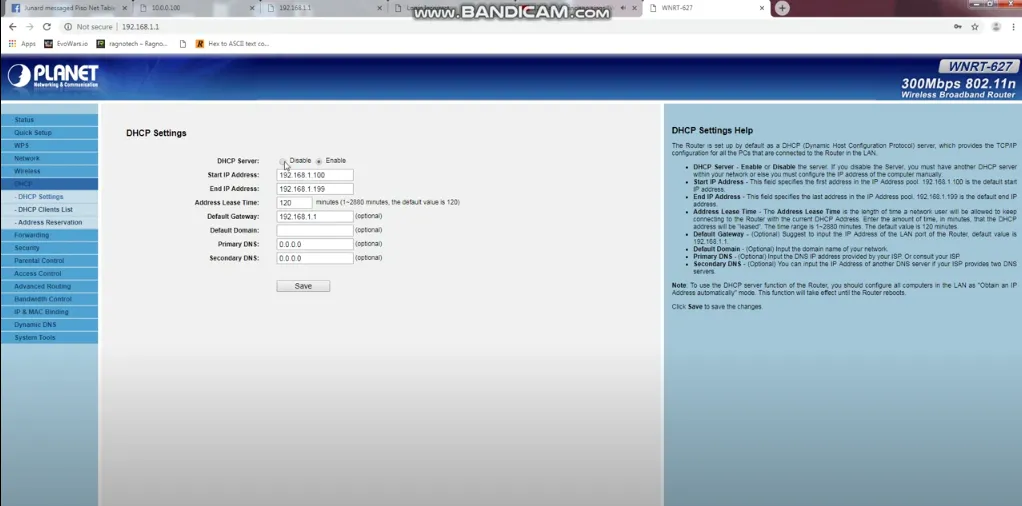
За да промените SSID на безжичната мрежа, влезте в административния панел. Следвайте предходните инструкции за достъп до панела и след това направете съответните промени.
- За да започнете, отворете контролния панел на вашия рутер. Методът е споменат по-горе и позволява безпроблемно влизане.
- След като влезете, превъртете до началната страница и изберете опцията Wireless в лявата колона.
- На следващата страница потърсете секцията Име на мрежата (SSID), където ще намерите текущия си SSID.
- Въведете желания нов SSID в съответното поле.
- Накрая щракнете върху Приложи, за да запазите настройките. След като щракнете върху Приложи, рутерът ще се рестартира автоматично и SSID ще се актуализира при рестартиране.
Променете паролата за Wi-Fi мрежа на рутера Planet
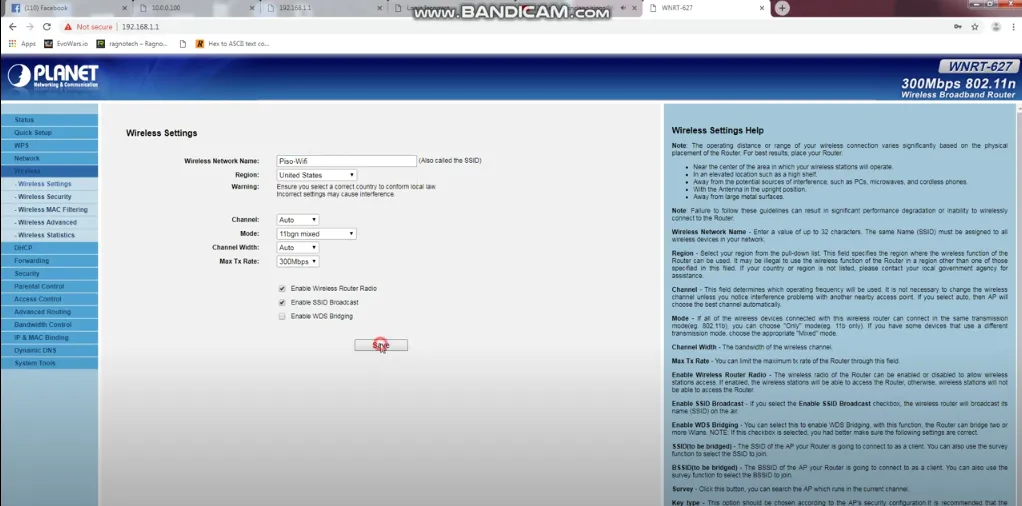
Задаването на паролата на рутера е възможно през контролния панел. Следвайте следните стъпки, за да направите промяната:
- Да започнем, Влезте в контролния панел на рутера, като следвате метода, споменат по-горе.
- След като влезете, отидете на началната страница и щракнете върху опцията „Безжична връзка“, разположена в лявата колона.
- Проверете дали криптирането е зададено на WPA2-PSK.
- Потърсете полето „WPA предварително споделен ключ“. Тук въведете вашата нова WiFi парола, която трябва да е между 8 и 63 знака, включително букви, цифри и специални символи.
- След като въведете новата парола, щракнете върху „Приложи“, за да запазите промените.
- Рутерът ще се рестартира автоматично. След нулирането свържете устройствата си към WiFi мрежата, като използвате новата парола.